Нет службы Центр обновления Windows в службах — как исправить?
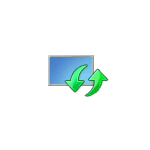 Некоторые пользователи Windows 11 и Windows 10 сталкиваются с тем, что в списке служб services.msc отсутствует служба «Центр обновления Windows», с которой планировалось выполнить те или иные действия. Причины могут быть разными: использование сторонних программ для отключения обновлений, особенности «сборки» Windows или иные.
Некоторые пользователи Windows 11 и Windows 10 сталкиваются с тем, что в списке служб services.msc отсутствует служба «Центр обновления Windows», с которой планировалось выполнить те или иные действия. Причины могут быть разными: использование сторонних программ для отключения обновлений, особенности «сборки» Windows или иные.
В этой инструкции подробно о том, как вернуть службу Центр обновления Windows в актуальных версиях системы.
Быстрые способы вернуть службу Центр обновления Windows
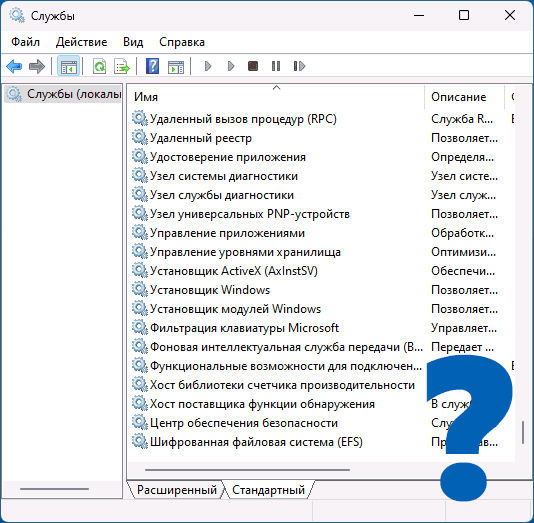
Прежде чем приступить к следующему разделу инструкции, несколько быстрых способов, которые могут помочь, если вы столкнулись с отсутствием службы Центр обновления Windows:
- Проверьте, нет ли службы с именем Windows Update — если такой пункт в наличии в списке служб, это именно то, что вам нужно: возможно, ваша версия Windows изначально была на английском языке, а затем был установлен русский языковой пакет.
- Используйте встроенное средство устранения неполадок Центра обновлений Windows — редко, но иногда срабатывает. Для запуска средства устранения неполадок можно нажать клавиши Win+R и использовать команду
msdt /id WindowsUpdateDiagnostic

- Если проблема возникла после каких-то недавних действий, можно использовать точки восстановления системы для восстановления предыдущего состояния.
Дополнительно может иметь смысл выполнить проверку и восстановление целостности системных файлов Windows, прежде чем приступать к следующим шагам, для этого достаточно запустить командную строку от имени администратора и использовать команду sfc /scannow
Если указанные шаги не помогли, можно попробовать восстановить записи, относящиеся к службе «Центр обновления Windows» в реестре.
Восстановление службы Центр обновления Windows в реестре
Вся информация о службах Windows, типе их запуска и других параметрах хранится в реестре. То же самое касается и службы «Центр обновления Windows»
Для восстановления записей, относящихся к этой службе в реестре, выполните следующие шаги:
- Создайте reg-файл со следующим кодом
Windows Registry Editor Version 5.00 [HKEY_LOCAL_MACHINE\SYSTEM\CurrentControlSet\Services\wuauserv] "DependOnService"=hex(7):72,00,70,00,63,00,73,00,73,00,00,00,00,00 "Description"="@%systemroot%\\system32\\wuaueng.dll,-106" "DisplayName"="@%systemroot%\\system32\\wuaueng.dll,-105" "ErrorControl"=dword:00000001 "FailureActions"=hex:80,51,01,00,00,00,00,00,00,00,00,00,03,00,00,00,14,00,00,\ 00,01,00,00,00,60,ea,00,00,00,00,00,00,00,00,00,00,00,00,00,00,00,00,00,00 "ImagePath"=hex(2):25,00,73,00,79,00,73,00,74,00,65,00,6d,00,72,00,6f,00,6f,00,\ 74,00,25,00,5c,00,73,00,79,00,73,00,74,00,65,00,6d,00,33,00,32,00,5c,00,73,\ 00,76,00,63,00,68,00,6f,00,73,00,74,00,2e,00,65,00,78,00,65,00,20,00,2d,00,\ 6b,00,20,00,6e,00,65,00,74,00,73,00,76,00,63,00,73,00,20,00,2d,00,70,00,00,\ 00 "ObjectName"="LocalSystem" "RequiredPrivileges"=hex(7):53,00,65,00,41,00,75,00,64,00,69,00,74,00,50,00,72,\ 00,69,00,76,00,69,00,6c,00,65,00,67,00,65,00,00,00,53,00,65,00,43,00,72,00,\ 65,00,61,00,74,00,65,00,47,00,6c,00,6f,00,62,00,61,00,6c,00,50,00,72,00,69,\ 00,76,00,69,00,6c,00,65,00,67,00,65,00,00,00,53,00,65,00,43,00,72,00,65,00,\ 61,00,74,00,65,00,50,00,61,00,67,00,65,00,46,00,69,00,6c,00,65,00,50,00,72,\ 00,69,00,76,00,69,00,6c,00,65,00,67,00,65,00,00,00,53,00,65,00,54,00,63,00,\ 62,00,50,00,72,00,69,00,76,00,69,00,6c,00,65,00,67,00,65,00,00,00,53,00,65,\ 00,41,00,73,00,73,00,69,00,67,00,6e,00,50,00,72,00,69,00,6d,00,61,00,72,00,\ 79,00,54,00,6f,00,6b,00,65,00,6e,00,50,00,72,00,69,00,76,00,69,00,6c,00,65,\ 00,67,00,65,00,00,00,53,00,65,00,49,00,6d,00,70,00,65,00,72,00,73,00,6f,00,\ 6e,00,61,00,74,00,65,00,50,00,72,00,69,00,76,00,69,00,6c,00,65,00,67,00,65,\ 00,00,00,53,00,65,00,49,00,6e,00,63,00,72,00,65,00,61,00,73,00,65,00,51,00,\ 75,00,6f,00,74,00,61,00,50,00,72,00,69,00,76,00,69,00,6c,00,65,00,67,00,65,\ 00,00,00,53,00,65,00,53,00,68,00,75,00,74,00,64,00,6f,00,77,00,6e,00,50,00,\ 72,00,69,00,76,00,69,00,6c,00,65,00,67,00,65,00,00,00,53,00,65,00,44,00,65,\ 00,62,00,75,00,67,00,50,00,72,00,69,00,76,00,69,00,6c,00,65,00,67,00,65,00,\ 00,00,53,00,65,00,42,00,61,00,63,00,6b,00,75,00,70,00,50,00,72,00,69,00,76,\ 00,69,00,6c,00,65,00,67,00,65,00,00,00,53,00,65,00,52,00,65,00,73,00,74,00,\ 6f,00,72,00,65,00,50,00,72,00,69,00,76,00,69,00,6c,00,65,00,67,00,65,00,00,\ 00,53,00,65,00,53,00,65,00,63,00,75,00,72,00,69,00,74,00,79,00,50,00,72,00,\ 69,00,76,00,69,00,6c,00,65,00,67,00,65,00,00,00,53,00,65,00,54,00,61,00,6b,\ 00,65,00,4f,00,77,00,6e,00,65,00,72,00,73,00,68,00,69,00,70,00,50,00,72,00,\ 69,00,76,00,69,00,6c,00,65,00,67,00,65,00,00,00,53,00,65,00,4c,00,6f,00,61,\ 00,64,00,44,00,72,00,69,00,76,00,65,00,72,00,50,00,72,00,69,00,76,00,69,00,\ 6c,00,65,00,67,00,65,00,00,00,53,00,65,00,4d,00,61,00,6e,00,61,00,67,00,65,\ 00,56,00,6f,00,6c,00,75,00,6d,00,65,00,50,00,72,00,69,00,76,00,69,00,6c,00,\ 65,00,67,00,65,00,00,00,53,00,65,00,53,00,79,00,73,00,74,00,65,00,6d,00,45,\ 00,6e,00,76,00,69,00,72,00,6f,00,6e,00,6d,00,65,00,6e,00,74,00,50,00,72,00,\ 69,00,76,00,69,00,6c,00,65,00,67,00,65,00,00,00,53,00,65,00,43,00,72,00,65,\ 00,61,00,74,00,65,00,53,00,79,00,6d,00,62,00,6f,00,6c,00,69,00,63,00,4c,00,\ 69,00,6e,00,6b,00,50,00,72,00,69,00,76,00,69,00,6c,00,65,00,67,00,65,00,00,\ 00,53,00,65,00,49,00,6e,00,63,00,72,00,65,00,61,00,73,00,65,00,42,00,61,00,\ 73,00,65,00,50,00,72,00,69,00,6f,00,72,00,69,00,74,00,79,00,50,00,72,00,69,\ 00,76,00,69,00,6c,00,65,00,67,00,65,00,00,00,00,00 "ServiceSidType"=dword:00000001 "Start"=dword:00000003 "SvcMemHardLimitInMB"=dword:000000f6 "SvcMemMidLimitInMB"=dword:000000a7 "SvcMemSoftLimitInMB"=dword:00000058 "Type"=dword:00000020 [HKEY_LOCAL_MACHINE\SYSTEM\CurrentControlSet\Services\wuauserv\Parameters] "ServiceDll"=hex(2):25,00,73,00,79,00,73,00,74,00,65,00,6d,00,72,00,6f,00,6f,\ 00,74,00,25,00,5c,00,73,00,79,00,73,00,74,00,65,00,6d,00,33,00,32,00,5c,00,\ 77,00,75,00,61,00,75,00,65,00,6e,00,67,00,2e,00,64,00,6c,00,6c,00,00,00 "ServiceDllUnloadOnStop"=dword:00000001 "ServiceMain"="WUServiceMain" [HKEY_LOCAL_MACHINE\SYSTEM\CurrentControlSet\Services\wuauserv\Security] "Security"=hex:01,00,14,80,78,00,00,00,84,00,00,00,14,00,00,00,30,00,00,00,02,\ 00,1c,00,01,00,00,00,02,80,14,00,ff,00,0f,00,01,01,00,00,00,00,00,01,00,00,\ 00,00,02,00,48,00,03,00,00,00,00,00,14,00,9d,00,02,00,01,01,00,00,00,00,00,\ 05,0b,00,00,00,00,00,18,00,ff,01,0f,00,01,02,00,00,00,00,00,05,20,00,00,00,\ 20,02,00,00,00,00,14,00,ff,01,0f,00,01,01,00,00,00,00,00,05,12,00,00,00,01,\ 01,00,00,00,00,00,05,12,00,00,00,01,01,00,00,00,00,00,05,12,00,00,00 [HKEY_LOCAL_MACHINE\SYSTEM\CurrentControlSet\Services\wuauserv\TriggerInfo] [HKEY_LOCAL_MACHINE\SYSTEM\CurrentControlSet\Services\wuauserv\TriggerInfo\0] "Type"=dword:00000005 "Action"=dword:00000001 "Guid"=hex:e6,ca,9f,65,db,5b,a9,4d,b1,ff,ca,2a,17,8d,46,e0 [HKEY_LOCAL_MACHINE\SYSTEM\CurrentControlSet\Services\wuauserv\TriggerInfo\1] "Type"=dword:00000005 "Action"=dword:00000001 "Guid"=hex:c8,46,fb,54,89,f0,4c,46,b1,fd,59,d1,b6,2c,3b,50
- «Запустите файл» и подтвердите добавление данных в реестр.
- Перезагрузите компьютер и проверьте, появился ли Центр обновлений Windows в списке служб.
Если на 2-м шаге у вас возникли проблемы, связанные с недостатком прав для добавления прав в реестр, вы можете попробовать стать владельцем раздела реестра
HKEY_LOCAL_MACHINE\SYSTEM\CurrentControlSet\Services\wuauservи его подразделов перед добавлением данных в реестр.
Надеюсь, один из предложенных способов помог решить проблему. Если же вопросы остались, вы можете задать их в комментариях ниже — я постараюсь помочь.
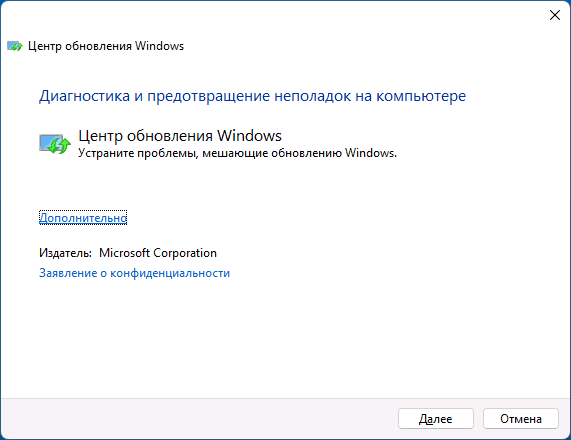
Егор
а если автор вообще выпилил ЦО из образа? в параметрах жму центр обновлений, пишет что-то пошло не так. попытайтесь повторно открыть параметры позже. полагаю, sfc /scannow тоже не прокатит, ибо сам дистрибутив кастрирован. насколько реально восстановить в таком случае? сама сборка норм, много мусора убрано, и работает стабильно. но то, что автор выпилил ЦО, это прям не очень.
Ответить
Евгений
Проблема аналогичная, в параметрах центр обновления выдаёт ошибку. В отличии от Егора, у меня стояла оригинальная сборка win10 и после обновления на win11 ЦО просто пропал. После добавления через файл .reg в службах он стал отображаться, но значения у него нет.
Ответить
Миша
Не могу открыть разрешение в regedit у «HKEY_LOCAL_MACHINE\ SYSTEM\ CurrentControlSet\ Services\ wuauserv»
Ответить
Владимир
Добавил .reg файл. Центр обновления. появился в Службах. Обновления пошли. Спасибо! Но, почему Центр «слетел», я так и не понял…
Ответить
Миша
а как назвать .reg файл, какое имя должно быть?
Ответить
Dmitry
Имя файла не играет роли, на ваше усмотрение.
Ответить
Денчик
Дружище ты молодца!!!!!!! Помогло сразу через win+r, прошло исправление ошибок после запуска и всё заработало как раньше, СПАСИБО!!!
Ответить
Серж
Удалял службу для отключения обновлений.
Вернул. Помогло через создание reg файла. Обновился. Вернул зарезервированные 8Гб на Диске С и опять удалил службу.
Спасибо.
Ответить
Александр
после добавления файла в реестр, комп начал запускаться значительно дольше и центр обновления хоть и появился в службах, но все равно не открывается, просто бесконечная загрузка
Ответить